Po wykonaniu tych kroków nie będziesz już widzieć powiadomienia o otrzymaniu nowej wiadomości WhatsApp.
lustro pc do amazon fire tv
Jak ukryć wiadomości w WhatsApp na urządzeniu z Androidem
Każdy użytkownik WhatsApp ma swoje powody, dla których ukrywa wiadomości na swoim urządzeniu z Androidem. Ukrywanie wiadomości można wykonać za pomocą funkcji archiwizacji WhatsApp lub aplikacji innej firmy. Powiadomienia o wiadomościach można również łatwo ukryć, zmieniając ustawienia urządzenia. Na szczęście wprowadzanie tych zmian jest prostym procesem.
Ukrywanie wiadomości
Może nadejść czas, kiedy będziesz chciał ukryć niektóre wiadomości w WhatsApp. Na szczęście jest to coś, co można osiągnąć. Najszybszą metodą jest ich archiwizacja. Szybkim przesunięciem i stuknięciem możesz ukryć dowolną wiadomość. Aby zarchiwizować wiadomość WhatsApp na urządzeniu z Androidem, wykonaj następujące kroki:
- Stuknij w WhatsApp na Twoim Androidzie.

- Znajdź wiadomość, którą chcesz zarchiwizować, i naciśnij długo.
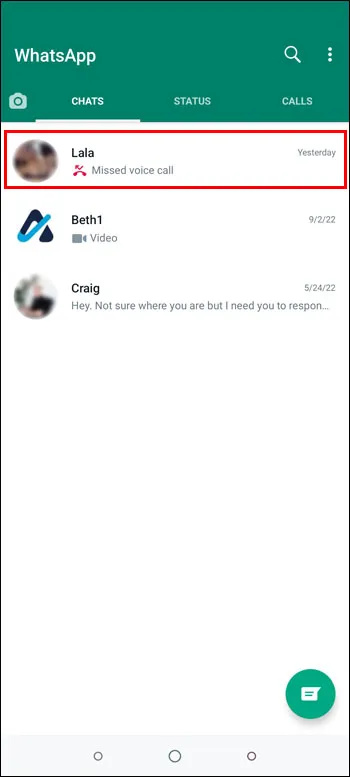
- Naciśnij ikonę „Archiwum” w prawym górnym rogu ekranu.
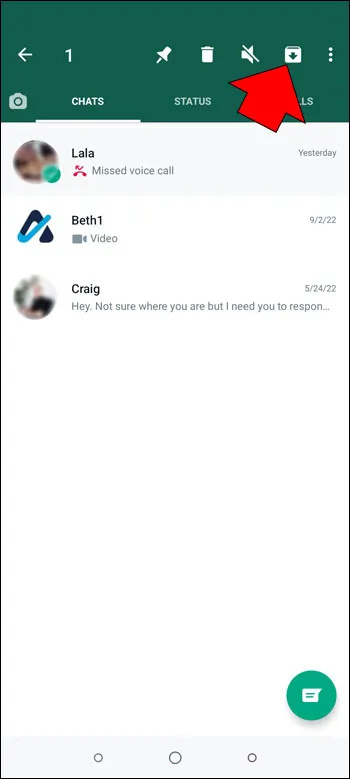
Ta wiadomość zostanie teraz przeniesiona do folderu Archiwum. Nie będziesz go widzieć po otwarciu aplikacji. Aby go wyświetlić, przewiń w dół ekranu i naciśnij „Zarchiwizowane czaty”.
Ukrywanie wiadomości bez archiwizacji
Jedynym sposobem na ukrycie wiadomości WhatsApp bez archiwizowania lub korzystania z aplikacji innych firm jest ograniczenie dostępu do aplikacji. Można to osiągnąć, dokonując zmian w ustawieniach prywatności. Dodanie kolejnej warstwy zabezpieczeń utrudni innym dostęp do Twoich wiadomości WhatsApp. Oto jak to zrobić:
- Uruchom aplikacja i wybierz „Ustawienia”.
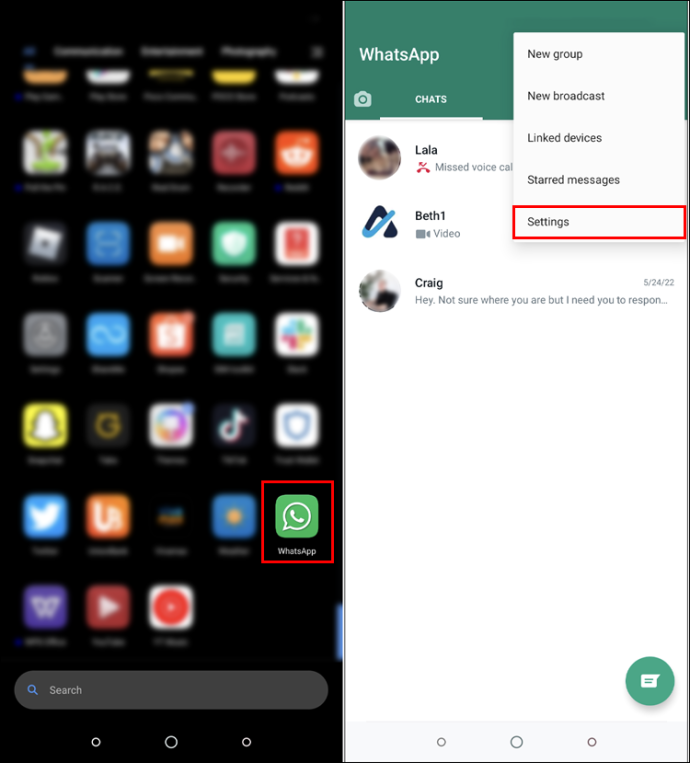
- Stuknij „Konto” i wybierz „Prywatność”.
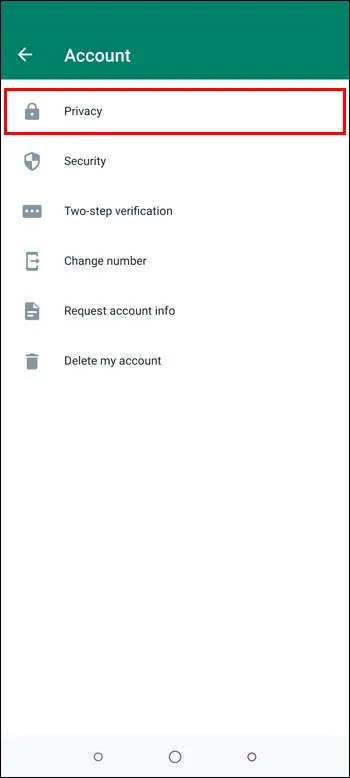
- Naciśnij „Blokada linii papilarnych”. W zależności od używanego urządzenia z Androidem dostępne opcje mogą się różnić.
- Kliknij przełącznik obok opcji „Odblokuj za pomocą odcisku palca” lub dowolnej innej wyświetlonej metody.
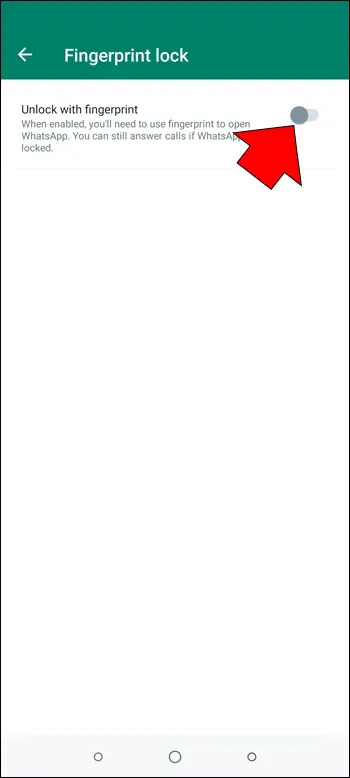
- Wybierz, jak szybko ma obowiązywać ten środek bezpieczeństwa, gdy aplikacja jest bezczynna. Opcje obejmują „Natychmiast”, „Po 1 minucie” i „Po 30 minutach”.
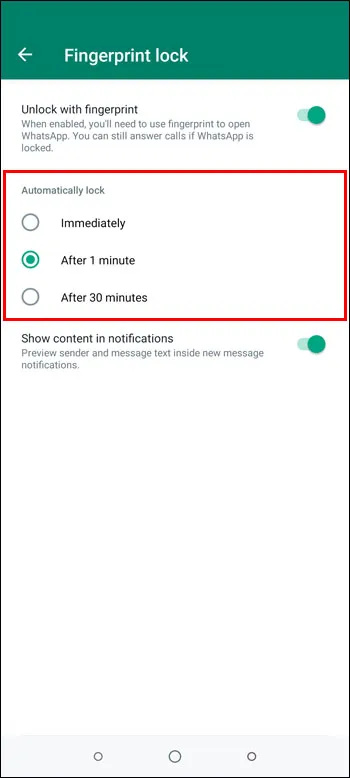
Jeśli chcesz ukryć swoje wiadomości bez archiwizowania ich za pomocą aplikacji innej firmy, oto jak to zrobić:
- Ściągnij i zainstaluj GBWhatsApp .
- Uruchom nową aplikację.
- Zarejestruj aplikację za pomocą swojego numeru telefonu.
- Wybierz wiadomość, którą chcesz ukryć, i dotknij ikony „trzech kropek”.
- Z menu rozwijanego wybierz „Ukryj”.
- Pojawi się wzorzysty ekran. Wybierz wzór hasła, aby zaimplementować kod blokady.
Ta wiadomość będzie teraz ukryta i zablokowana. Aby wyświetlić ukryte czaty z GBWhatsApp, musisz zweryfikować wzór hasła.
Ukrywanie powiadomień
Dzięki wielu jednoczesnym czatom WhatsApp możesz być bombardowany powiadomieniami za każdym razem, gdy otrzymasz nową wiadomość. Te powiadomienia mogą nie tylko rozpraszać uwagę, ale mogą też być irytujące. Na szczęście możesz je wyłączyć, zmieniając ustawienia WhatsApp. Aby je wyłączyć, wykonaj następujące czynności:
- Kliknij „Ustawienia” na swoim urządzeniu z Androidem.
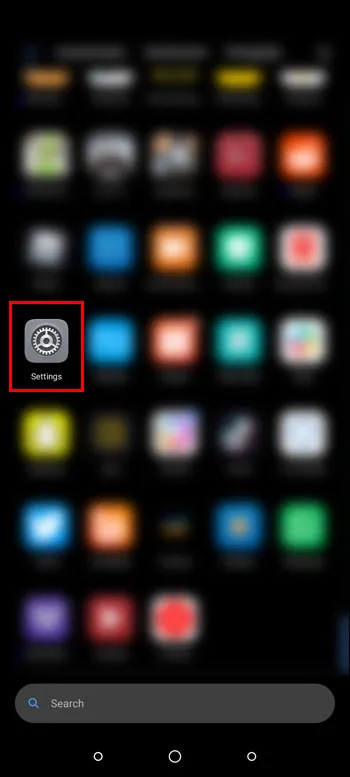
- Wybierz „Aplikacje i powiadomienia”, a następnie „Aplikacje”.
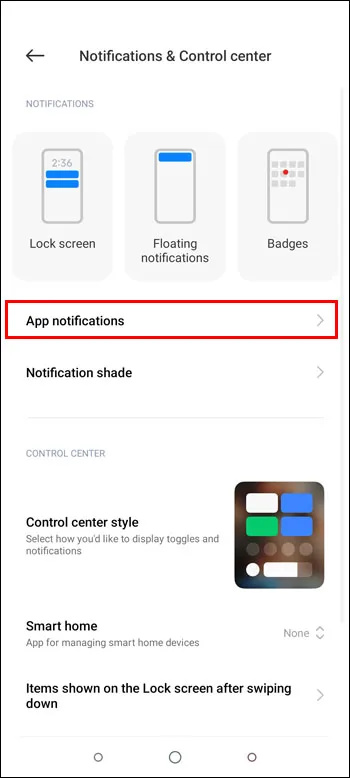
- Znajdź i wybierz „WhatsApp”.
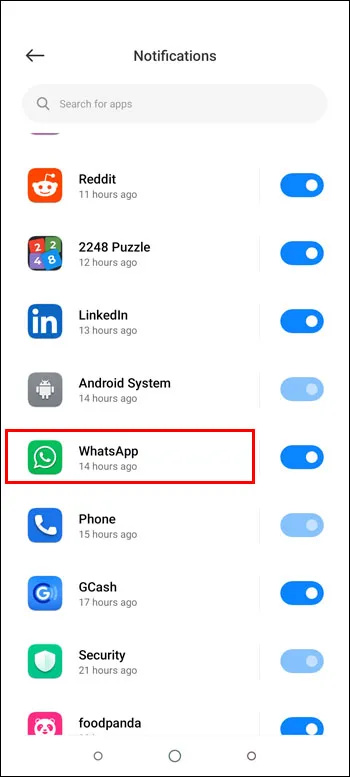
- Wyłącz „Wszystkie powiadomienia WhatsApp”.
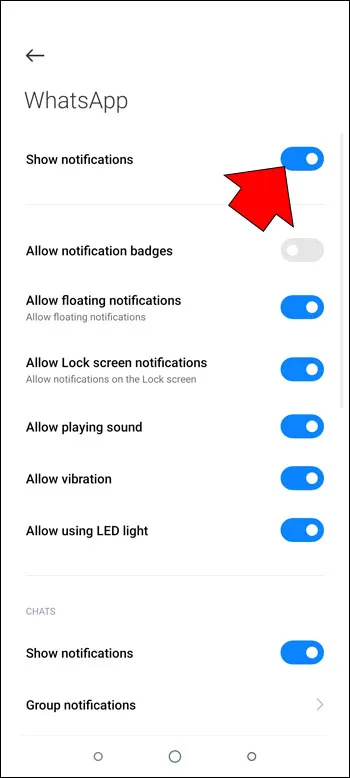
Zmieniając ustawienia, nie będziesz już otrzymywać powiadomień o nowej wiadomości na czacie.
Wyjaśnienie ukrywania wiadomości i powiadomień WhatsApp
Możesz łatwo ukryć wiadomości i powiadomienia WhatsApp na iPhonie lub urządzeniu z Androidem, korzystając z funkcji archiwizacji. Spowoduje to przeniesienie wybranych czatów do specjalnego folderu, który nie jest bezpośrednio wyświetlany w aplikacji. Powiadomienia można łatwo ukryć, zmieniając ustawienia aplikacji. Ukrywanie wiadomości bez ich archiwizowania nie jest łatwe, ale istnieją aplikacje innych firm, które mogą w tym pomóc.
Czy chciałeś ukryć wiadomości na WhatsApp? Czy korzystałeś z metod opisanych w tym artykule? Daj nam znać w sekcji komentarzy poniżej.
jak blokować ludzi na niezgodzie









